Det är inte alltid så att ett nytt headset till datorn börjar fungera automatiskt när kontakten sätts i rätt uttag. Ofta kräver olika operativsystem ytterligare manipulation för att aktivera enheten. Nu ska vi ta reda på hur du ställer in mikrofonen på dina hörlurar och sedan kontrollera om den fungerar via Skype eller ett annat program.

Innehåll:
Plugs mångfald eller fel lösning
Innan du köper hörlurar bör du kontrollera hur många ljud- och mikrofonuttag som finns i din systemenhet. Moderna datorer och bärbara datorer har ett kombikack som överför båda signalerna via en enda ingång.

Äldre systemboxar har separata kontakter för mikrofon och hörlurar. I det här fallet bör du köpa ett headset med två pluggar. De kommer att ha olika färger:
- rosa eller röd för mikrofonen;
- Grön för hörlurarna.
Rekommendationer:
Så här ställer du in hörlurar för att få ett bra ljud
 , Hur man justerar equalizern på rätt sätt (för hörlurar)
, Hur man justerar equalizern på rätt sätt (för hörlurar)
 , Hur man gör en mikrofon av hörlurar
, Hur man gör en mikrofon av hörlurar

Du måste ansluta dem till datorn genom att färga in motsvarande uttag. Om du har köpt ett headset med en tråd, men systemenheten behöver en modell med två, kan du köpa en speciell adapter. På ena sidan har den en ingång för ett kombojack och på andra sidan två utgångar med kontakter i olika färger. Kostnaden för en sådan sladd varierar mellan 300 och 500 p.
Anslutnings- och installationssekvens
När headsetet är anslutet måste du kontrollera om ljudet och mikrofonen fungerar. Med det första alternativet är allt enkelt, det är bara att sätta på musiken. Den andra är lite mer komplicerad. För att kontrollera mikrofonens funktionalitet kan du använda:
1. Classic Voice Recorder, som kan installeras på alla operativsystem. I Windows kan programmet normalt öppnas via: Start - Standard - Recorder. Starta inspelningen och se om ljudet fungerar.
2. Det är möjligt att gå in i den installerade Skype-programvaran, hitta ljudtestet (Echo/Sound Test Service) och köra det. I det här fallet kan det dock vara så att Skypes inställningar inte är korrekt konfigurerade.
3. Gå genast till datorinställningarna och kontrollera att mikrofonen är aktiverad.
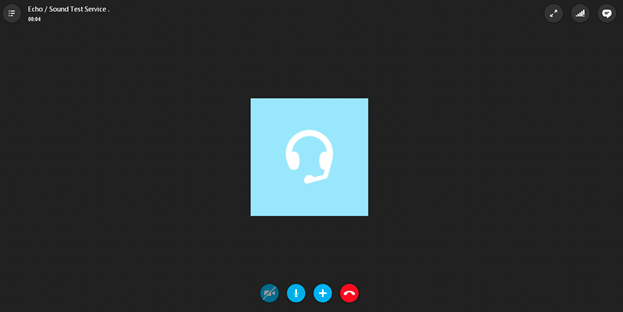
Vägen till ljudinställningarna är olika för varje operativsystem, men användare med grundläggande datorkunskaper bör inte ha några problem.
Så här aktiverar du mikrofonen för hörlurar i Windows XP, 8, 8.1
Det tar inte mer än 5 minuter att aktivera mikrofonen. För att göra detta, efter att ha satt på headsetet och kontrollerat om det inte fungerar, gör du så här:
1. Leta upp ljudbilden i det nedre högra hörnet, högerklicka på den och välj "Playback Devices" (uppspelningsenheter).
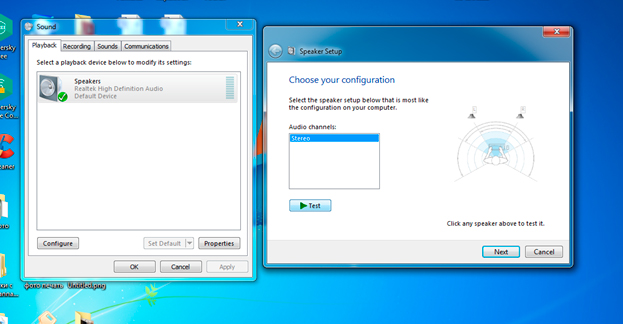
2. Underavsnittet "Playback Devices" öppnas. Hitta "Speakers", högerklicka och välj "Use Default". Där söker du efter "Speaker Settings" (Högtalarinställningar) och ställer in "Stereo" i konfigurationen.
3. Tillbaka i underavsnittet hittar du "Inspelning" högst upp. Gör likadant med "Microphone", men i stället för inställningarna väljer du "Properties" och "Levels", där du ställer in indikatorn på maximum.
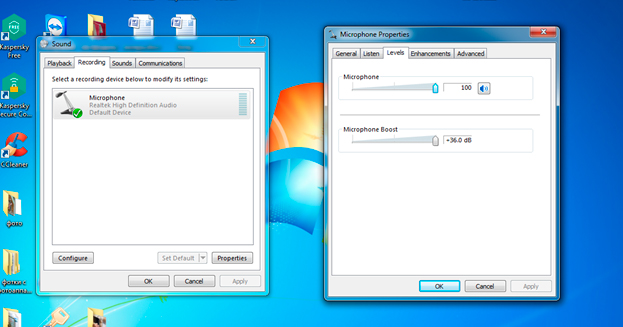
4. Efter dessa ändringar kan du testa headsetets prestanda på ett sätt som är bekvämt för dig.
Om tillbehöret inte fungerar, kontrollera att det är korrekt anslutet. Kontrollera också att enheten fungerar på en annan dator eller mobiltelefon (om modellen har en kombinerad kontakt). På så sätt kan du avgöra om hörlurs- och mikrofonuttagen i själva systemenheten fungerar som de ska.
Viktigt! Standard- och volyminställningarna är desamma överallt, det är bara sättet att hitta fönstret för att göra ändringar som är olika.
Konfigurering via kontrollpanelen för alla Windows, inklusive 10
Kontrollpanelen är ett fönster som visar genvägar till inställningar för alla viktiga datorfunktioner, inklusive ljud och inspelning. För att öppna den i Windows XP, 7 eller 8 klickar du bara på Start-knappen och letar upp den relevanta posten. Välj sedan "Sounds" och utför ovanstående manipulationer.
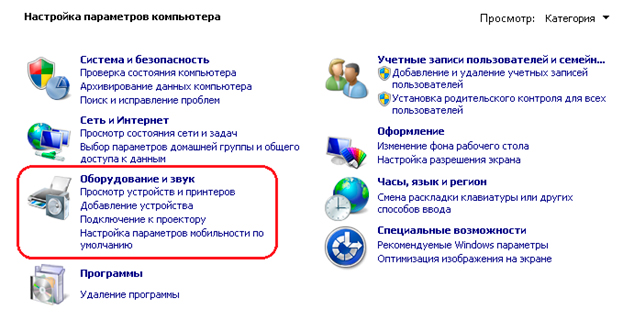
Windows 10-gränssnittet är annorlunda arrangerat och det finns ingen välbekant "start". För att komma till inställningarna gör du följande
- Tryck på Win+S för att öppna menyn;
- hitta bilden av "huset";
- välj "Kontrollpanelen" (det klassiska programmet);
- i fönstret som öppnas: Hårdvara och ljud - ljud.
Detta leder dig till de rätta graferna för inställningarna.
Fel "Mikrofon upptäcks inte"
Ibland måste du först "få" datorn att se mikrofonen på hörlurarna för att komma på hur du ska ställa in den. Så här gör du:
- Gå till kontrollpanelen och hitta "Enhetshanteraren";
- titta under "ljud-, spel- och videoapparater";
- hitta önskad mikrofon, högerklicka och välj "Enable" (aktivera).
Därefter kan du utföra alla ovanstående åtgärder och använda mikrofonen i hörlurarna om den fungerar som den ska.
Video om ämnet
Om du vill ha en bättre förståelse för hur du går tillväga kan du se videon om hur du ställer in mikrofonen i Windows 7:
Relaterat innehåll:
De 5 bästa hörlurarna från GAL
 , 5 bästa JBL-hörlurar
, 5 bästa JBL-hörlurar
 , 5 bästa hörlurar under 1000 RUR
, 5 bästa hörlurar under 1000 RUR
 , 5 bästa stereohörlurar
, 5 bästa stereohörlurar
 , 6 bästa hörlurar med surroundljud
, 6 bästa hörlurar med surroundljud
 , Så här stänger du av hörlursläget på din iPhone
, Så här stänger du av hörlursläget på din iPhone
 , Så här ansluter du trådlösa hörlurar till din telefon
, Så här ansluter du trådlösa hörlurar till din telefon
 , Hur man använder trådlösa Bluetooth-hörlurar
, Hur man använder trådlösa Bluetooth-hörlurar
 , Reparation av hörlurar med dina egna händer
, Reparation av hörlurar med dina egna händer


